Amikor megjelenik a Blue Screen of Death (BSOD) a Windows 10 rendszerű számítógépén, az operációs rendszer memóriát és mini dump fájlokat hoz létre. A fájlok végül sok helyet foglalhatnak el például a korlátozott SSD-n. És érdemes időnként törölni őket. Tehát itt van, hogyan kell csinálni.
Memóriakiíratási fájlok
A Memory Dump és a „Minidump” fájlok a BSOD hibák eredményei. Összeomlási fájlt hoz létre, amely sok rendszerinformációt tartalmaz, például futó alkalmazásokat, aktív illesztőprogramokat, eseményidőbélyegeket stb. A fájlok általában a helyi rendszermappában vannak, és minden alkalommal felülírja, amikor BSOD-t kap. Olyan információkat tartalmaz, amelyek a fejlesztők és az informatikai rendszergazdák számára hasznosak lehetnek, de az átlagember jelentős meghajtóterülethez juthat ezek törlésével.
A Minidump fájlok kisebbek, és kevesebb BSOD-hibát tartalmaznak. Hacsak nem számítógépe hibaelhárítására tervezi használni őket, az átlagember nyugodtan törölheti őket, hogy tárhelyet szabadítson fel a meghajtón.
Megjegyzés: Ha rendszere sok BSOD-hibát kap, ne törölje ezeket a fájlokat. Felbecsülhetetlen értékűek lehetnek a probléma megoldásában.
Távolítsa el a memóriaképfájlokat
Kattintson a Start gombra, nyomja meg a Windows billentyűt a billentyűzeten, és nyissa meg a Beállításokat. Alternatív megoldásként használhatja a Windows billentyű + I billentyűparancsot a Beállítások megnyitásához.
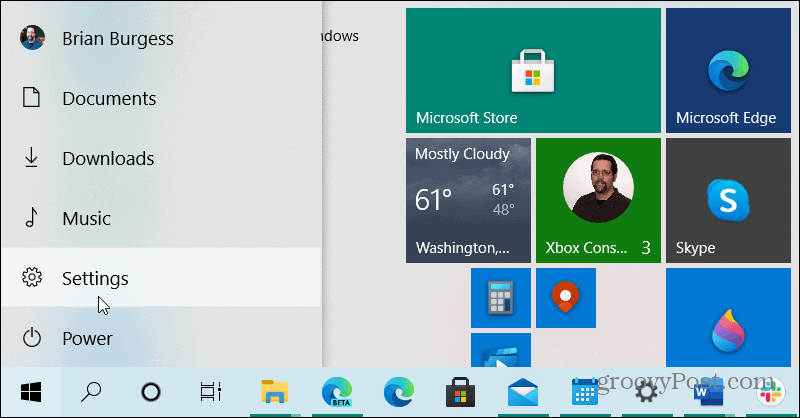
A kezdőképernyőn kattintson a Rendszer elemre .
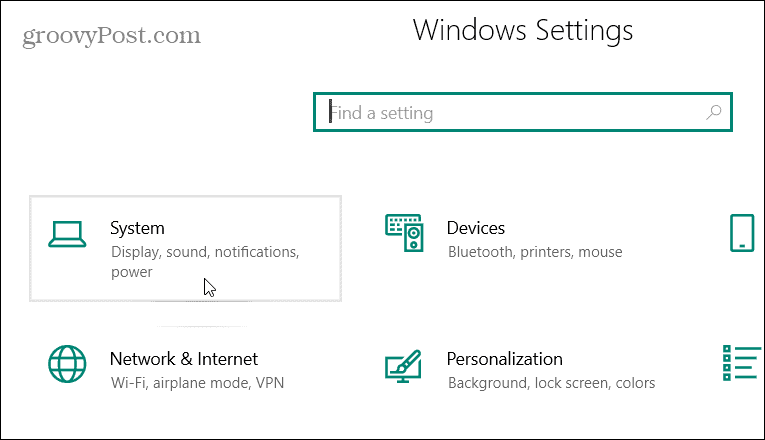
Ezután a következő képernyőn kattintson a Tárolás lehetőségre a bal oldali listában. Ezután a jobb oldali panelen kattintson az Ideiglenes fájlok lehetőségre.
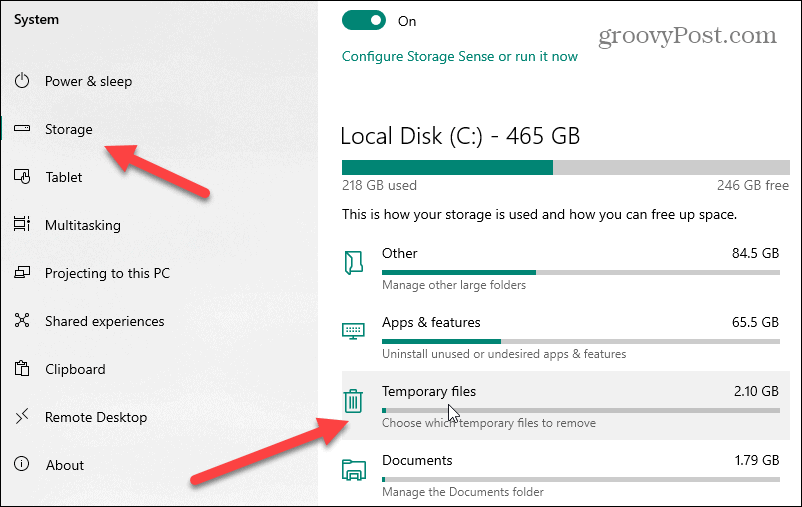
Amikor megjelenik a következő képernyő, jelölje be a „Rendszerhiba memóriaképfájljai” jelölőnégyzetet, majd kattintson a Fájlok eltávolítása gombra. Ez minden. A Windows eltávolítja a rendszerhiba-memóriakiíratási fájlokat a rendszerről.
Ne feledje, hogy miközben a Beállítások Rendszertárolás szakaszában van, manuálisan futtathatja a Storage Sense alkalmazást , hogy még több szükségtelen fájlt töröljön a rendszerről.
Használja a Klasszikus Lemezkarbantartó eszközt
Továbbra is használhatja a hagyományos (és immár klasszikus) Lemezkarbantartó eszközt, hogy ugyanazokat az eredményeket érje el. Nyomja meg a Windows billentyűt, és írja be: lemeztisztítás , és indítsa el az alkalmazást a felül található eredmények közül.
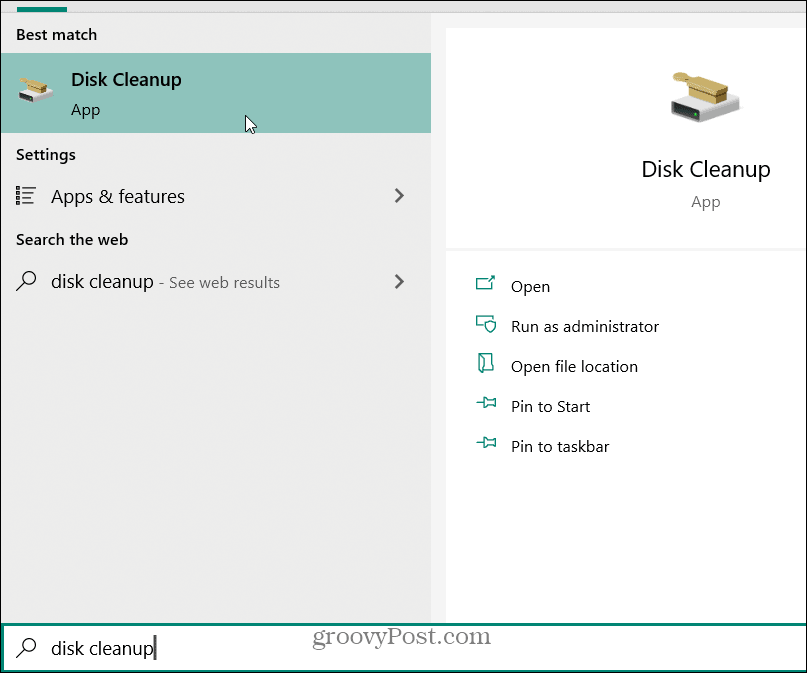
Válassza ki a helyi meghajtót – ez általában a (C:) lesz, majd kattintson az OK gombra .
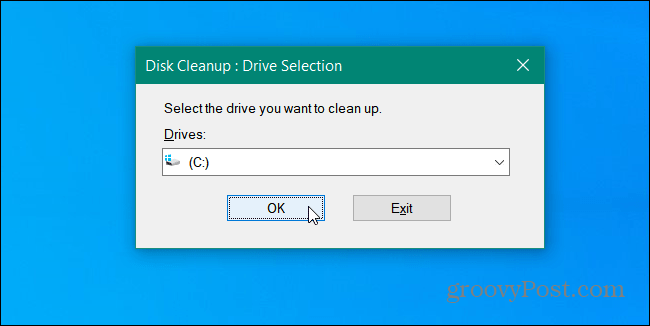
Adjon egy percet a Lemezkarbantartónak, amíg az átvizsgálja a meghajtón a szükségtelen fájlokat. Ezután kattintson a Rendszerfájlok tisztítása gombra.
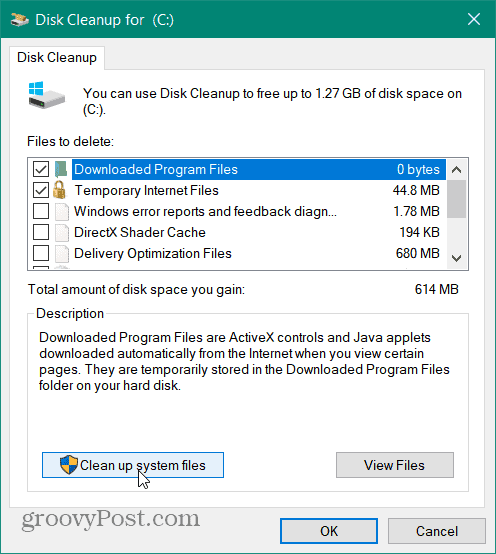
Ha ez megtörtént, görgessen le, és jelölje be a „Rendszerhiba memóriaképfájljai” és a „Rendszerhiba minidump fájlok” négyzetet, majd kattintson az OK gombra.
Ez minden. A kiválasztott fájlok törlődnek a rendszerből. Ne feledje, hogy a Lemezkarbantartó funkcióban érdemes lehet más elemeket is kiválasztani, például a „Windows Update Cleanup” elemet, és egy nagyobb frissítés után megtisztítani a régi operációs rendszer fájlokat .
Például a fenti képen látható, hogy közel 10 GB-ot spórolhatok meg a meghajtón, ha mindent leellenőrzök. A meghajtóterület visszanyerése jól jön a kis kapacitású SSD-knél és más olyan számítógépeknél, amelyeknél kifogy a tárhely. Ezenkívül feltétlenül olvassa el a Windows 10 rendszerű eszközök tárhelyének maximalizálásának hét módszerét .
![Hogyan lehet élő közvetítést menteni a Twitch-en? [KIFEJEZETT] Hogyan lehet élő közvetítést menteni a Twitch-en? [KIFEJEZETT]](https://img2.luckytemplates.com/resources1/c42/image-1230-1001202641171.png)
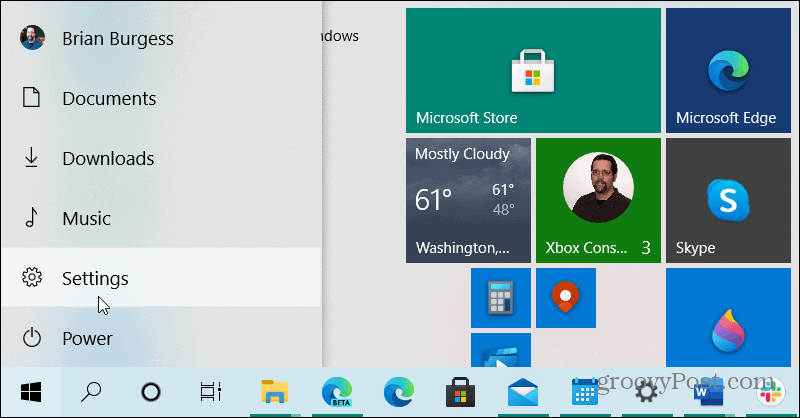
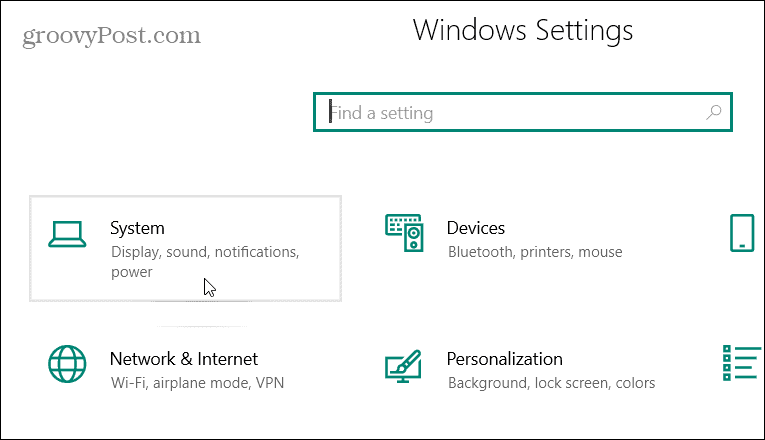
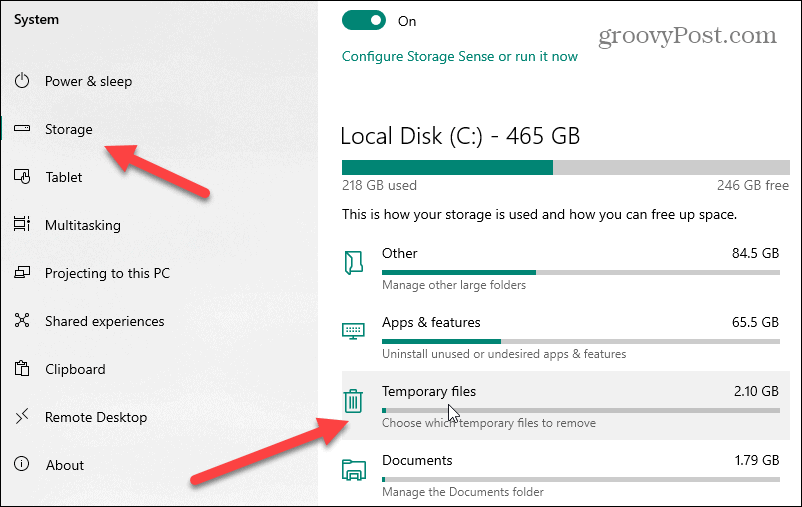
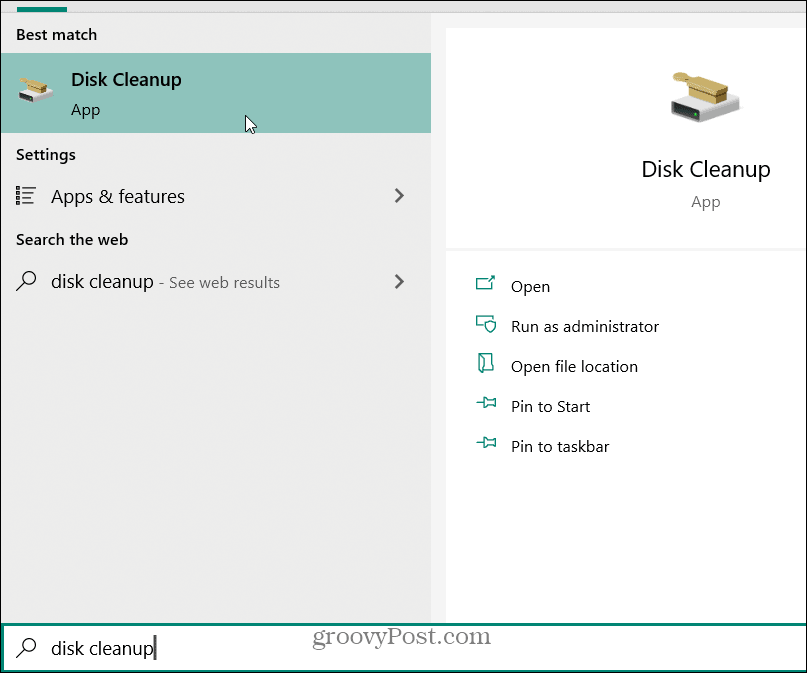
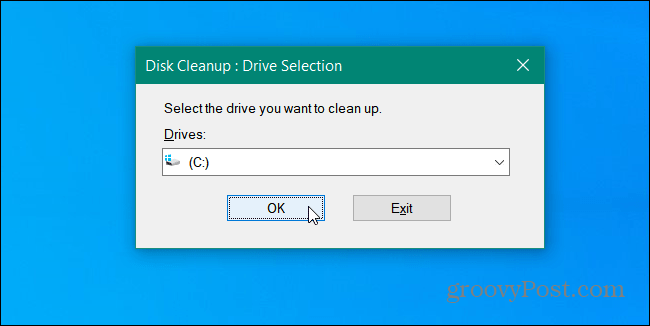
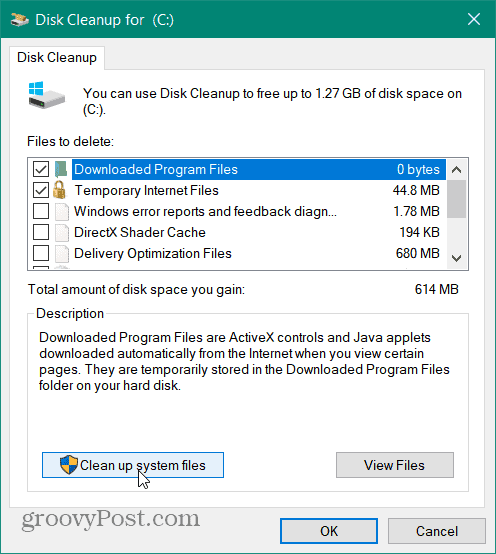


![[JAVÍTOTT] „A Windows előkészítése, ne kapcsolja ki a számítógépet” a Windows 10 rendszerben [JAVÍTOTT] „A Windows előkészítése, ne kapcsolja ki a számítógépet” a Windows 10 rendszerben](https://img2.luckytemplates.com/resources1/images2/image-6081-0408150858027.png)

![Rocket League Runtime Error javítása [lépésről lépésre] Rocket League Runtime Error javítása [lépésről lépésre]](https://img2.luckytemplates.com/resources1/images2/image-1783-0408150614929.png)



